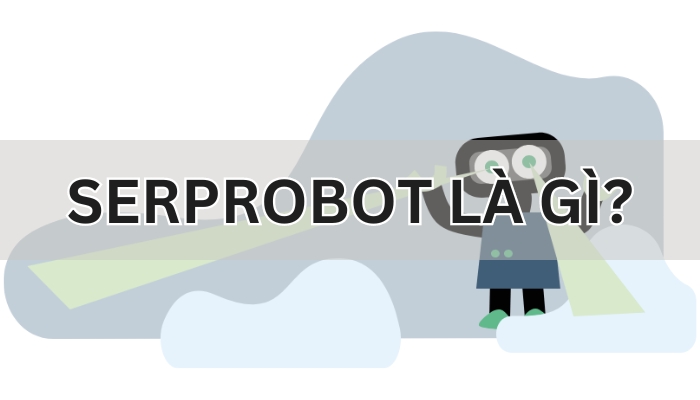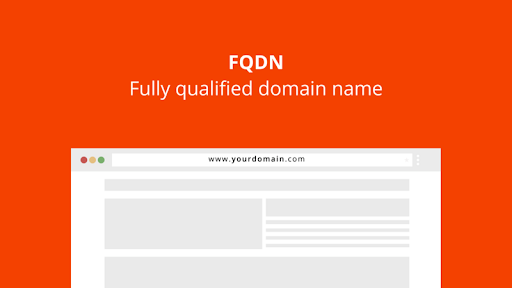Lệnh Scannow SFC là gì?
Lệnh SFC Scannow là tiện ích cho phép bạn quét các tệp bị hỏng trên hệ thống Windows và tự động sửa chữa chúng. Lệnh này sẽ quét toàn bộ file hệ thống Windows bao gồm file DLL (là những file bắt buộc trên Windows). Chúng dùng để thay thế những file hệ thống bị sai, lỗi bằng phiên bản được lưu trong bộ nhớ đệm.
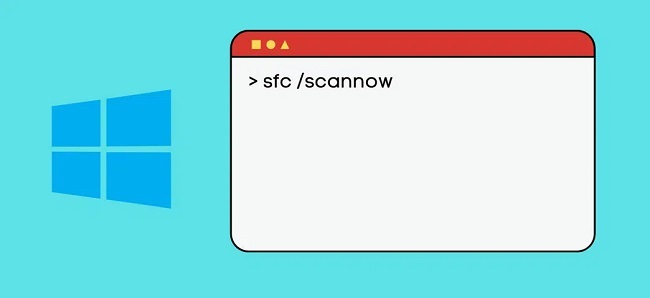
Nếu bạn phát hiện lỗi trong cài đặt hệ thống, nó sẽ khôi phục cài đặt gốc bằng cách đưa nó về mặc định. Lệnh Scannow SFC hiệu quả để khắc phục tất cả các lỗi liên quan đến Windows.
Một lý do khác có thể là hầu hết các lỗi Windows xảy ra do các tệp hệ thống bị hỏng. Lệnh SFC Scannow là cách tuyệt vời để đảm bảo tất cả các file hệ thống Windows đều hoàn hảo. Bạn có thể chạy lệnh Scannow SFC trên bất kỳ máy tính Windows nào.
Bạn cần truy cập Command Prompt với quyền quản trị viên để chạy lệnh SFC Scannow. Trong trường hợp quá trình quét tìm thấy một số vi phạm trong file hệ thống, bạn có thể kiểm tra tất cả tệp bị hỏng trong file CBS.log.
Cách chạy lệnh SFC Scannow trên Windows Chi tiết
Bạn có thể chạy lệnh SFC Scannow nếu các tính năng trong Windows đang không hoạt động bình thường. Thực hiện các bước dưới đây để chạy lệnh SFC Scannow trên hệ thống Windows:
- Bước 1: Nhấn phím Windows trên bàn phím để vào Windows Search Bar
- Bước 2: Tìm Command Prompt trong Search Bar
- Bước 3: Chọn vào “Run as administrator”
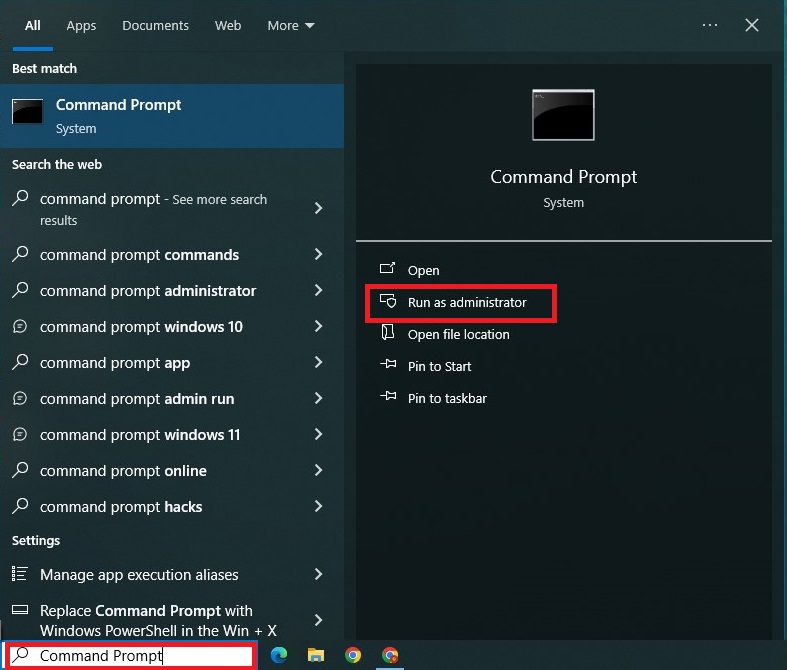
Bước 4: Nhập lệnh sau vào Command Prompt:
DISM.exe /Online /Cleanup-image /Restorehealth
Bước 5: Bạn sẽ thấy quá trình quét DISM trong Command Prompt.
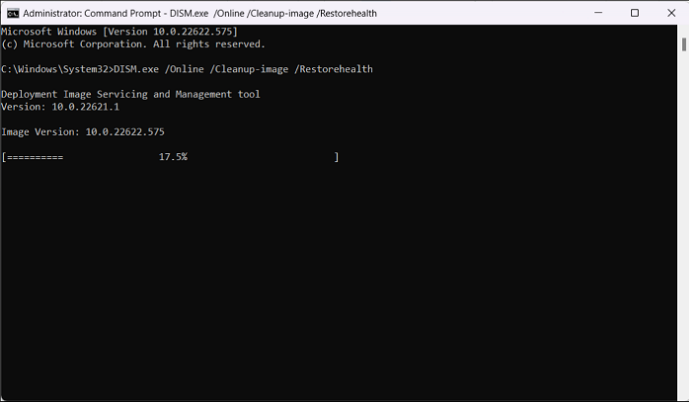
Bước 6: Sau khi hoàn thành, bạn sẽ thấy dòng thông báo đã hoàn thành
The restore operation completed successfully. The operation completed successfully.
Bước 7: Thực thi lệnh SFC Scannow ở Command Prompt
sfc /scannow
Bước 8: Bạn sẽ thấy quá trình chạy SFC Scan đang được tiến hành. Đợi đến khi quá trình xác nhận hoàn thành, bạn sẽ thấy một trong các thông báo được đề cập bên dưới.
Windows Resource Protection did not find any integrity violations.
Windows Resource Protection could not perform the requested operation.
Windows Resource Protection found corrupt files and successfully repaired them. Details are included in the CBS.Log %WinDir%\Logs\CBS\CBS.log.
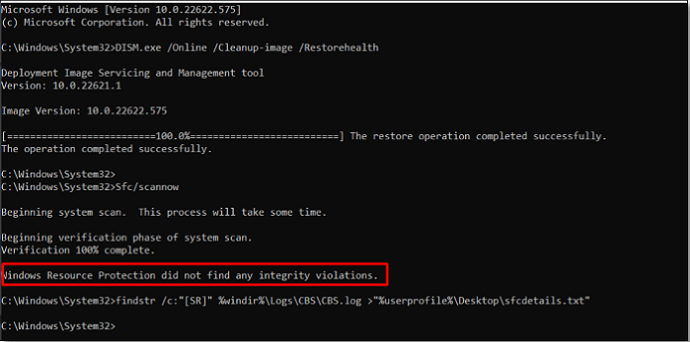
Trong trường hợp quá trình quét có thông báo ‘Windows Resource Protection not perform the requested operation’. Bạn cần khởi động máy tính sang chế độ an toàn và thực thi lệnh SFC Scannow. Sau khi hoàn tất, bạn có thể xem nhật ký quét SFC ở thư mục PendingDeletes và PendingRenames ở vị trí %WinDir%\WinSxS\temp.
Cách Sửa Tệp bị hỏng bằng SFC Scannow
Lệnh SFC Scannow còn có thể dùng để sửa những file bị hỏng trên hệ thống Windows. Sau đây là các bước thực thi lệnh SFC
Bước 1: Nhấp chuột phải vào biểu tượng Windows và chọn Terminal (Admin) ở danh mục
Bước 2: Sao chép và dán lệnh ở dưới đây vào Terminal.
sfc /scannow
Bước 3: Đợi đến khi quá trình xác minh bắt đầu và hoàn tất. Bạn có thể kiểm tra tiến trình quét trên cùng một cửa sổ.
Bước 4: Sau khi hoàn thành, đóng bảng điều khiển và khởi động lại hệ thống.
Chạy SFC Scannow có tốt không?
Việc chạy lệnh Scannows SFC thực sự có lợi cho hệ thống nhưng chỉ ở mức độ nào đó. Bạn cần nhớ rằng, việc chạy lệnh SFC Scannow có thể thay đổi cài đặt và đưa chúng về trạng thái mặc định. Hơn nữa, việc chỉnh sửa file hệ thống có thể gặp rủi ro trừ khi bạn có kiến thức kỹ thuật về Windows. Nếu không, nó có thể dẫn đến các vấn đề và đem lại trải nghiệm không tốt cho người dùng.
Bạn nên tạo một bản sao lưu backup hệ thống Windows trước khi chạy lệnh Scannow. Đây là hạn chế của lệnh SFC Scannow. Chạy SFC Scannow không hẳn là không nên nhưng việc chạy nó thường xuyên sẽ không tạo ra sự thay đổi lớn cho hệ thống, mà nó còn gây ra sự lãng phí về thời gian và tài nguyên máy tính của bạn. Do đó, bạn có thể chạy lệnh SFC Scannow mỗi tháng một lần.
Kết luận
Trên đây là chi tiết về lệnh SFC Scannow, cách chạy lệnh SFC Scannow trên Windows cũng như cách sửa lỗi các tệp bị hỏng. Việc sử dụng công cụ SFC khá dễ dàng và bạn có thể làm theo cách trên để thực hiện lệnh. Nếu bạn còn có thắc mắc nào hoặc cần tư vấn về các dịch vụ lưu trữ VPS windows, liên hệ ngay LANIT nhé!